Ang mga PDF file ay ligtas at matatag sa format. Samakatuwid, ang mga dokumento ng format ng PDF ay naging pangunahing format ng file na kasalukuyang ginagamit para sa pagpapadala ng file at pagtanggap ng mga operasyon. Gayunpaman, ang mga PDF file ay hindi madaling mai-edit, kaya't ang pagbabago at pagdaragdag ng impormasyon ng file ay magiging mas mahirap.
Minsan nakakatanggap kami ng mga PDF form sa trabaho. Ang ilang mga tao ay i-convert ang form na PDF sa format na Excel at pagkatapos ay i-convert ito sa mga PDF file pagkatapos i-edit. Mayroon bang anumang paraan upang mai-edit nang direkta ang form sa PDF? Ang post na ito ay magpapakilala ng ilang mga online PDF editor para sa iyo na maaaring punan ang format na PDF nang madali at ligtas. Ang mga sumusunod ay ang pagpapakilala at tukoy na mga hakbang ng mga editor.
1. EasePDF
Ang EasePDF ay isang libre at ligtas na PDF online editor. Mayroon itong higit sa 20 mga tool, kabilang ang Word to PDF Converter, Excel to PDF Converter, Mag-sign PDF, Split PDF, Merge PDF, Unlock PDF, at iba pa. Upang matiyak ang kaligtasan, awtomatikong tatanggalin ng server ang mga file at ang mga link sa loob ng 24 na oras. Masisiyahan ka sa mga serbisyo nang walang pag-aalala.
Hakbang 1. Pumunta sa tool na " I-edit ang PDF ".
Hakbang 2. Pagkatapos ay makakakita ka ng isang pahina sa pag-upload. I-click ang pulang pindutan upang magdagdag ng mga file mula sa iyong lokal na aparato. Maaari ka ring magdagdag ng mga file mula sa iyong mga cloud account tulad ng Google Drive, Dropbox, at OneDrive o i-upload ang file sa pamamagitan ng pag-paste ng link sa URL.

Hakbang 3. Pagkatapos ay makakakita ka ng isang pahina sa pag-upload. I-click ang pulang pindutan upang magdagdag ng mga file mula sa iyong lokal na aparato. Maaari ka ring magdagdag ng mga file mula sa iyong mga cloud account tulad ng Google Drive, Dropbox, at OneDrive o i-upload ang file sa pamamagitan ng pag-paste ng link sa URL.

Hakbang 4. I-click ang pindutang "I-save ang PDF" na ipinapakita sa kanang sulok sa itaas ng pahina upang mai-save ang file.
2. PDF Pro
Ang PDF Pro ay isa sa pinakamahusay na mga online editor. Kasama sa tool na ito ng PDF editor ang: pagdaragdag ng teksto, pagpuno ng teksto, pag-highlight, pagdaragdag ng mga imahe, at lagda. Pinapayagan ka rin ng PDF Pro na pagsamahin, hatiin, paikutin, o mga watermark na PDF. Ang PDF Pro ay ganap na online, walang software na mai-download. Maaari mong ma-access at i-edit ang mga PDF file mula sa anumang modernong browser: tulad ng Chrome, IE, Firefox, o Safari.
Hakbang 1. Pumunta sa tool na " Punan ang PDF " upang punan ang mga PDF form online sa editor na ito.
Hakbang 2. I - drag at i-drop ang PDF file sa pahina o i-upload ang file mula sa iyong computer.
Hakbang 3. Kapag na-upload na ang iyong file, papayagan kang punan ang form na PDF. I-click ang pindutang "Mga Form" at pagkatapos ay piliin ang tool na kailangan mo sa toolbar at punan ang form.
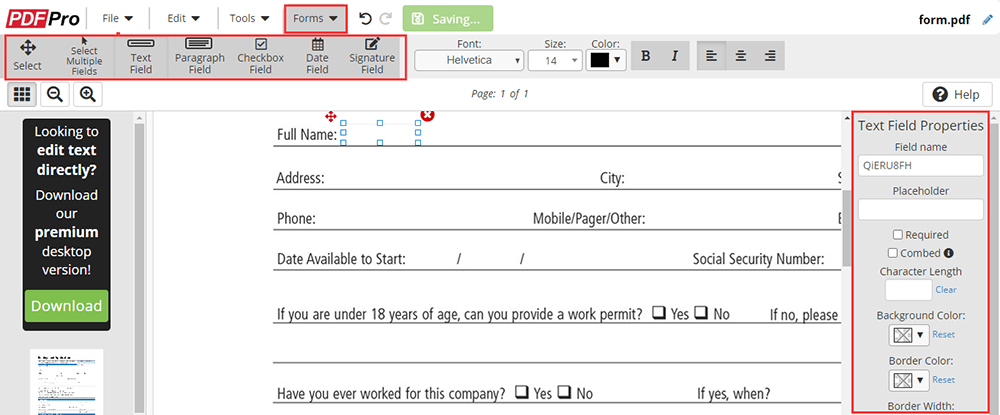
Hakbang 4. I-click ang pindutang "I-export"> "I-download" upang ma-download ang file nang libre.
3. PDFescape
Ang PDFescape ay isang orihinal na online na libreng PDF editor at tagapuno ng form. Nagsasama ito ng napakaraming mga tampok tulad ng pag-edit ng mga PDF file, pagpunan ng mga form sa PDF, paglikha ng pangunahing mga form sa PDF, at iba pa. Nag- aalok ang PDFescape ng online na pag-iimbak ng mga PDF na dokumento at maaaring magamit sa mga karaniwang browser tulad ng Firefox, Internet Explorer, Safari, Chrome, at Opera.
Hakbang 1. Tumungo sa PDFescape at i-click ang pindutang "Mag-upload ng PDF sa PDFescape " upang mai-upload ang iyong PDF file.
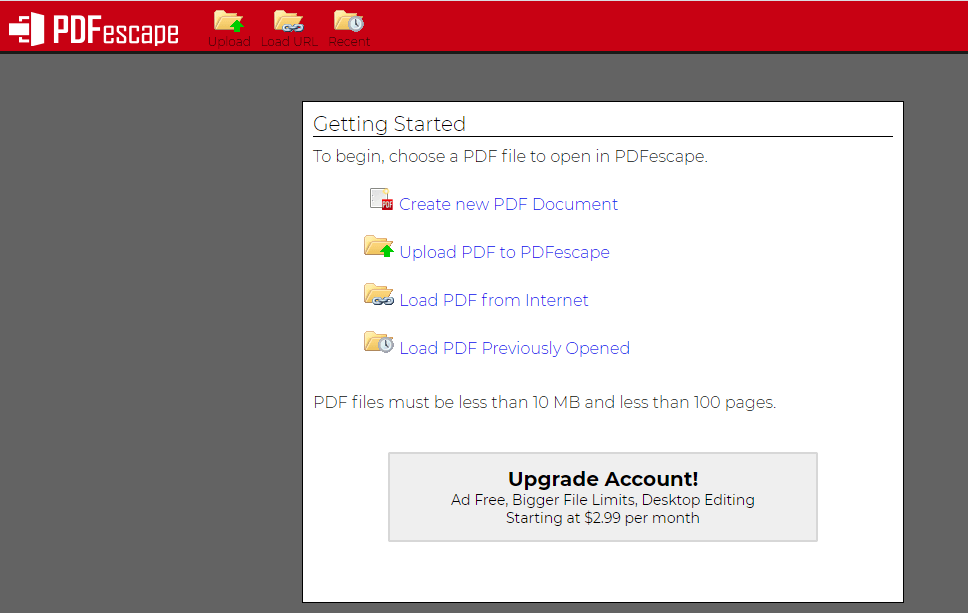
Hakbang 2. I - click ang "Ipasok"> "Text", pagkatapos ay mag-click saanman sa pahina upang ilagay ang iyong cursor. Pagkatapos magsimulang mag-type.
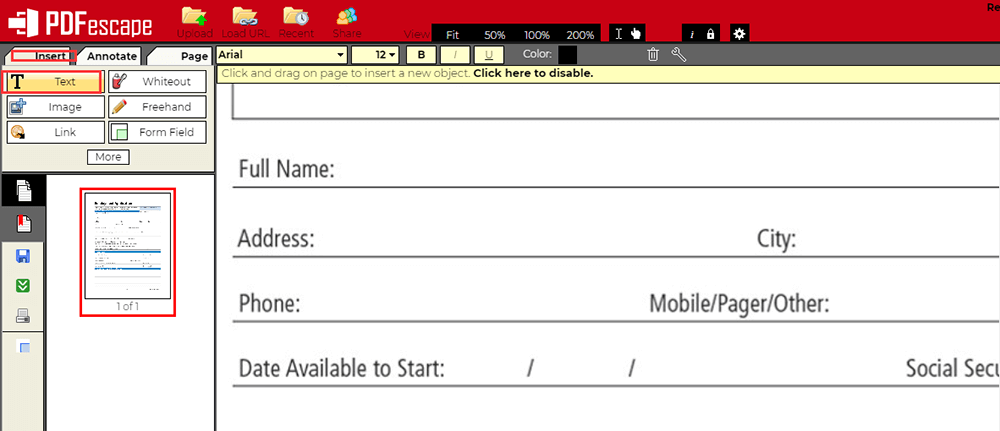
Hakbang 3. Kapag natapos ka, kailangan mong i-click ang berdeng "I-save at I-download" na pindutan sa toolbar sa kaliwang bahagi ng screen upang i-save ang PDF.

4. PDF Buddy
Ang PDF Buddy maaaring mag-edit at mag-sign ng mga PDF file sa online. Sa PDF Buddy, maaari mong punan ang mga form, magdagdag ng mga lagda, white-out, at i-highlight ang PDF nang hindi nag-i-install ng anumang software. Gumagana ito kahit saan tulad ng iyong PC, Mac, o Chromebook. Walang software na mai-install, ang kailangan mo lang ay isang web browser. Hindi mo kailangang magalala tungkol sa seguridad ng iyong file. Dahil ang PDF Buddy gumagamit ng SSL at AES-256 bit na pag-encrypt, upang matiyak na ang iyong mga file ay laging protektado.
Hakbang 1. Mag-navigate sa homepage nito at pagkatapos ay i-upload ang PDF na kailangan mong punan.
Hakbang 2. Sa pahina ng pag-edit, i-click ang pindutan na "Teksto" upang punan ang form na PDF. Sa kaliwang toolbar, maaari mong makita ang tool ng mga simbolo na makakatulong sa iyo na lagyan ng tsek ang checkbox ng form. Bukod, ayusin ang font, sinusuportahan din ang laki ng kulay ng teksto.
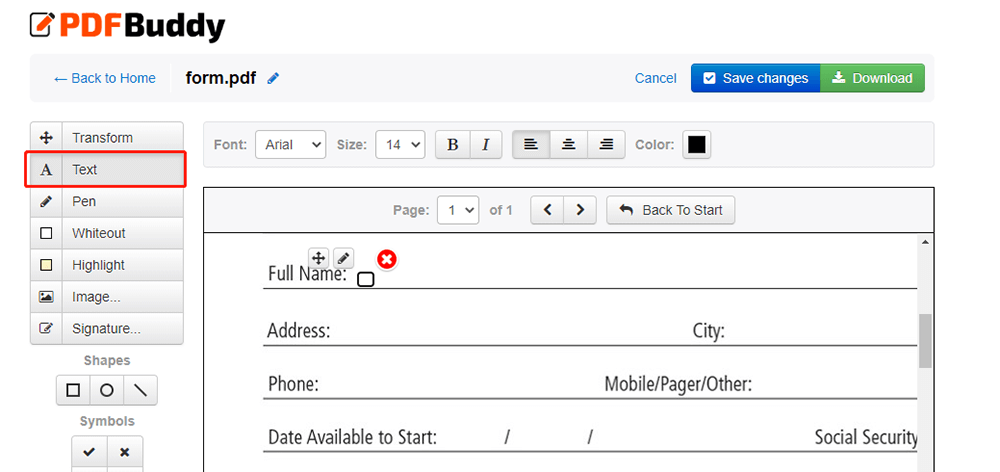
Hakbang 3. Panghuli, i-click ang berdeng "I-download" na pindutan upang i-download ang file.
5. PDFfiller
Ang PDFfiller ay isa sa pinakamahusay na mga online PDF editor nang libre. Ito ay isang nagse-save ng oras at madaling patakbuhin ang online editor. Nagbibigay ang mga ito sa mga customer ng isang buong saklaw ng mga napapanahong instrumento para sa pag-edit, pag-convert, pag-sign, at pagbabahagi ng mga PDF na dokumento. Sa PDFfiller, palaging isang simple at mabisang solusyon sa anumang problema sa papeles. Ang isang trabaho na dati ay tumagal ng oras ay maaari na gawin sa segundo.
Hakbang 1. Buksan ang PDFfiller ang iyong browser.
Hakbang 2. I - drag at i-drop ang mga PDF na dokumento upang makapagsimula o gamitin ang pindutan sa ibaba ng pahina ng pag-upload upang mai- upload ang iyong mga dokumento sa PDFfiller at simulang punan ang file. Ang mga Dokumentong mag-upload mula sa iyong mga cloud account ay sinusuportahan din.
Hakbang 3. I-click ang pindutang "Teksto" sa toolbar upang mai-type ang teksto sa blangko. Sa hakbang na ito, hindi mo lamang maiayos ang font ng teksto ngunit maaari mo ring gamitin ang mga palatandaan upang lagyan ng tsek ang checkbox.
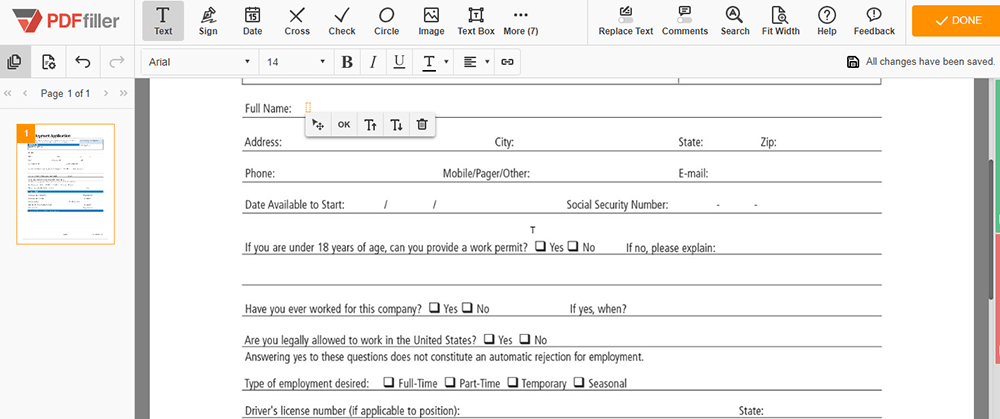
Hakbang 4. Kapag natapos ka, i-click ang pindutang "Tapos na" upang mai-save ang file.
Konklusyon
Nakalista kami ng 5 uri ng mga tagapuno ng PDF sa post na ito. Matutulungan ka nilang punan ang form na PDF nang direkta at madali nang hindi nag-i-install ng anumang software. Kung mayroon kang ilang magagandang ideya sa online na tagapuno, huwag mag-atubiling makipag-ugnay sa amin !
Nakatulong ba ang artikulong ito?
Oo O kaya naman HINDI
































Magkomento
comment.averageHints.0